Đăng ký bán thêm¶
Đăng ký là định kỳ và kéo dài vô thời hạn. Khi thời gian trôi qua, khách hàng có thể muốn thay đổi chúng. Với suy nghĩ đó, điều bắt buộc là phải có khả năng điều chỉnh giá hoặc thay đổi số lượng để đáp ứng mọi nhu cầu. Đó là nơi cơ hội bán thêm đăng ký có thể phát huy tác dụng.
Bán thêm có thể mang lại lợi ích cho các loại khách hàng sau:
- Khách hàng trung thànhĐây là những khách hàng đã tin tưởng vào công ty/thương hiệu và vì họ đã thiết lập thói quen trả tiền cho các sản phẩm/dịch vụ nên họ tự tin hơn khi cố gắng bán cho họ một sản phẩm/dịch vụ đắt tiền hơn.
- Khách hàng mớiĐối với những khách hàng mới chưa quen với công ty/thương hiệu, cần phải áp dụng một chiến thuật mới, hấp dẫn để thu hút họ mua sản phẩm/dịch vụ đắt tiền hơn.
Trong những trường hợp này, giảm giá có thể hữu ích. Thông thường, đăng ký sẽ kết thúc sau một khoảng thời gian nhất định.
Vì vậy, nếu những sản phẩm/dịch vụ đắt tiền hơn này được cung cấp cho khách hàng mới với mức giá chiết khấu, nó có thể dẫn đến việc bán hàng, đồng thời tạo dựng được lòng tin mạnh mẽ giữa khách hàng và công ty/thương hiệu. Đổi lại, điều này có thể tăng khả năng giữ chân khách hàng, vì họ sẽ thoải mái và đáng tin cậy hơn theo thời gian.
Cấu hình giảm giá¶
Để có thể bán thêm gói đăng ký cho khách hàng mới với sự trợ giúp của chiết khấu, tính năng Chiết khấu phải được kích hoạt.
Để kích hoạt tính năng Giảm giá, hãy điều hướng đến , cuộn đến phần Giá cả và đánh dấu vào hộp kiểm bên cạnh Giảm giá. Sau đó, nhấp vào Lưu.
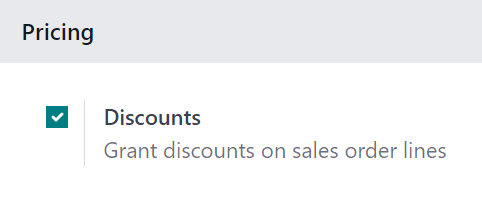
Khi tính năng đó được kích hoạt, bạn có thể áp dụng chiết khấu cho các dòng đơn đặt hàng bán.
Đăng ký bán thêm¶
Trước khi bán thêm một gói đăng ký, hãy tham khảo tài liệu của chúng tôi về cách Tạo báo giá <../subscriptions> bằng cách sử dụng các sản phẩm đăng ký.
Khi báo giá kèm theo đăng ký được xác nhận, báo giá đó sẽ chính thức trở thành đơn đặt hàng bán hàng và một đăng ký mới sẽ được tạo trong ứng dụng Đăng ký của Odoo.
Ghi chú
Đơn đặt hàng bán theo đăng ký phải được lập hóa đơn trước khi có thể thực hiện việc bán thêm.
Khi lệnh bán đăng ký được mở, trong ứng dụng Bán hàng hoặc Đăng ký, khả năng bán thêm đăng ký đó sẽ khả dụng thông qua nút Bán thêm ở đầu lệnh bán.
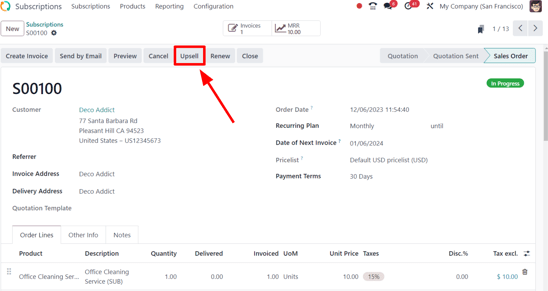
Khi nhấp vào nút Upsell, một biểu mẫu báo giá mới sẽ xuất hiện, với biểu ngữ trạng thái Upsell ở góc trên bên phải. Sản phẩm đăng ký ban đầu đã có trong tab Order Lines.
Ngoài ra còn có một cảnh báo nhắc nhở người dùng rằng các sản phẩm định kỳ được giảm giá theo khoảng thời gian được tính theo tỷ lệ, nằm bên dưới sản phẩm đăng ký ban đầu trong tab Dòng đơn hàng.
Quan trọng
Số tiền được tính theo tỷ lệ chỉ áp dụng cho các loại sản phẩm Dịch vụ. Không áp dụng cho các loại sản phẩm Có thể tiêu thụ hoặc Có thể lưu trữ, ngay cả khi thông báo xuất hiện.
Từ biểu mẫu báo giá bán thêm mới này, hãy thêm các sản phẩm đăng ký mới vào tab Dòng đơn hàng bằng cách nhấp vào Thêm sản phẩm và chọn sản phẩm đăng ký mong muốn.
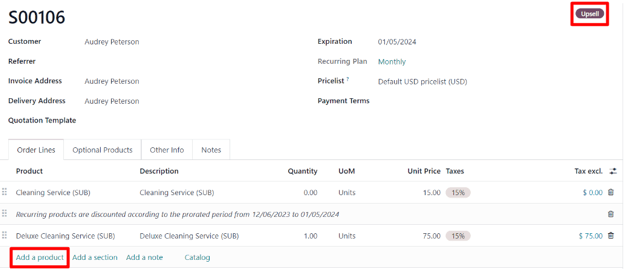
Sau khi đã thêm sản phẩm đăng ký bán thêm mong muốn, bạn có thể gửi sản phẩm đó cho khách hàng để phê duyệt bằng cách nhấp vào nút Gửi qua Email.
Quan trọng
Khi báo giá được khách hàng xác nhận, các sản phẩm bán thêm sẽ được thêm vào đăng ký ban đầu. Giá báo giá sau đó được tính theo tỷ lệ thời gian còn lại của kỳ lập hóa đơn hiện tại.
Ghi chú
Trước khi gửi báo giá mới cho khách hàng, giá đơn vị, thuế và thậm chí là chiết khấu có thể được áp dụng.
Sau khi khách hàng chấp thuận, hãy nhấp vào nút Xác nhận trên báo giá, biến nó thành đơn đặt hàng bán hàng. Khi nhấp vào đó, nút thông minh Lịch sử bán hàng sẽ xuất hiện, hiển thị số lượng đơn đặt hàng bán hàng được đính kèm vào đơn đặt hàng đăng ký ban đầu này.
Khi nhấp vào nút thông minh Lịch sử bán hàng, Odoo sẽ hiển thị một trang riêng chứa danh sách các đơn đặt hàng bán hàng có liên quan, hiển thị rõ ràng Trạng thái đăng ký của từng đơn đặt hàng.

Xem thêm